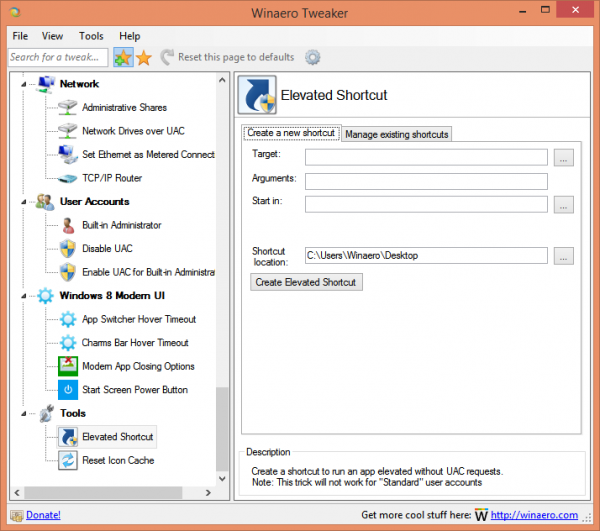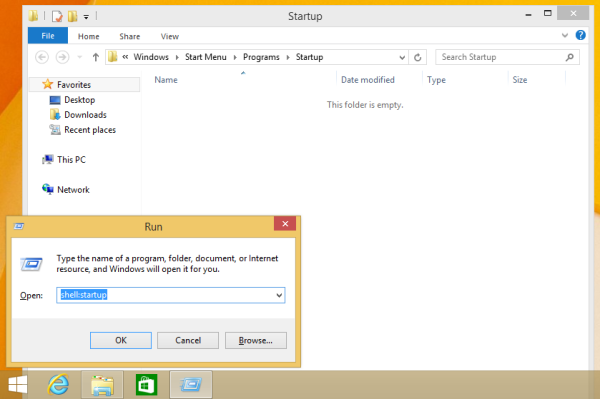Si vous avez besoin d'exécuter une application élevée au démarrage de Windows, vous serez peut-être surpris d'apprendre que ce n'est pas une tâche simple. Si vous utilisez une version moderne de Windows telle que Windows 8, Windows 7 ou Vista et que le contrôle de compte d'utilisateur est activé, et tout raccourci défini sur «Exécuter en tant qu'administrateur» dans votre dossier de démarrage ne fonctionnera pas! Windows l'ignorera! Dans cet article, je vais vous montrer une solution simple pour résoudre le problème.
Publicité
- Téléchargez et décompressez Tweaker Winaero app.
- Accédez à Outils Raccourci élevé:
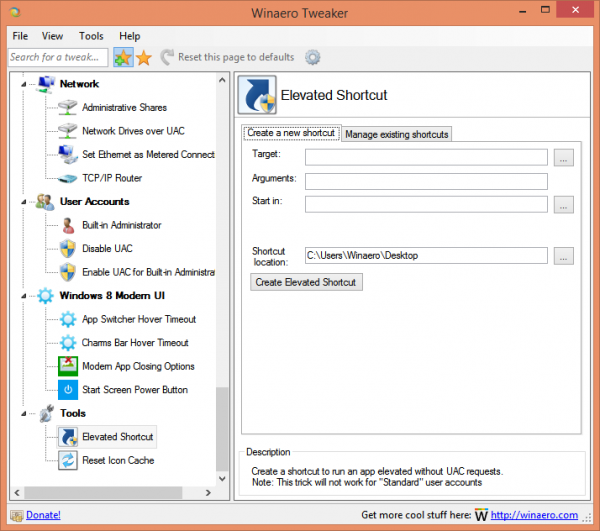
- Créez un raccourci comme décrit dans l'article suivant: Ouvrez n'importe quel programme en tant qu'administrateur sans invite UAC . Placez ce raccourci dans le dossier Bureau.
- presse Gagner + R touches ensemble sur votre clavier et tapez ce qui suit dans la boîte de dialogue Exécuter:
shell: Démarrage
Cela ouvrira une fenêtre Explorateur de fichiers avec le dossier de démarrage ouvert.
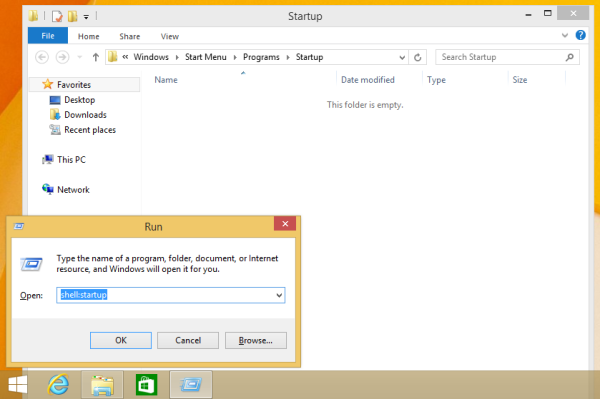
Conseil: pour obtenir la liste complète des emplacements shell:, consultez l'article suivant: Commandes Shell dans Windows 8.1 - Copiez le raccourci que vous avez créé à l'étape 2 et collez-le dans le dossier Démarrage que vous venez d'ouvrir.
- Redémarrez votre PC et le tour est joué - votre application démarrera en hauteur au démarrage de Windows.
Comment cela marche-t-il
Il n'y a rien de spécial sous le capot de Winaero Tweaker. Il crée simplement une tâche spéciale dans le planificateur de tâches Windows qui permet d'exécuter des applications avec des privilèges d'administrateur et contourne l'invite UAC.
youtube como ver tus comentarios

Le planificateur de tâches a une version graphique de MMC (taskschd.msc) et une version de ligne de commande (schtasks.exe). Winaero Tweaker utilise schtasks.exe pour exécuter la tâche qu'il a créée, de sorte que votre application sera démarrée sans l'invite UAC.
En outre, il y a une autre bonne chose à propos de Winaero Tweaker. Par défaut, le planificateur de tâches exécute toutes les tâches àEn dessous de la normaleProcessus prioritaire. Mais ElevatedShortcut de Winaero corrige ce problème en exécutant le raccourci àOrdinairepriorité.